IIS Web服务器的安装与配置
Posted lv_逐梦的鹿
tags:
篇首语:本文由小常识网(cha138.com)小编为大家整理,主要介绍了IIS Web服务器的安装与配置相关的知识,希望对你有一定的参考价值。
1、进入控制面板,选择大图标显示,选择“程序与功能”;
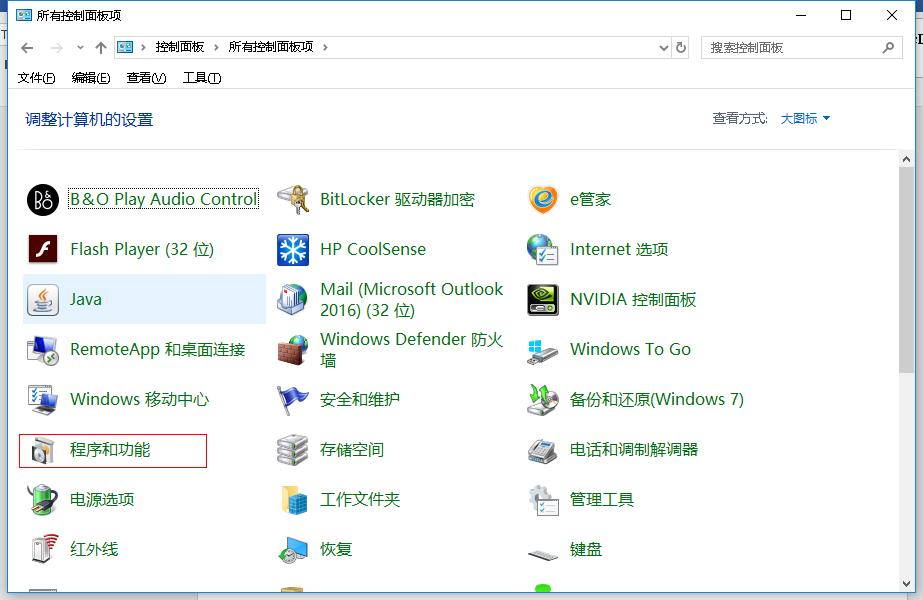
2、进入“程序和功能”,选择“启用和关闭Windows功能”;
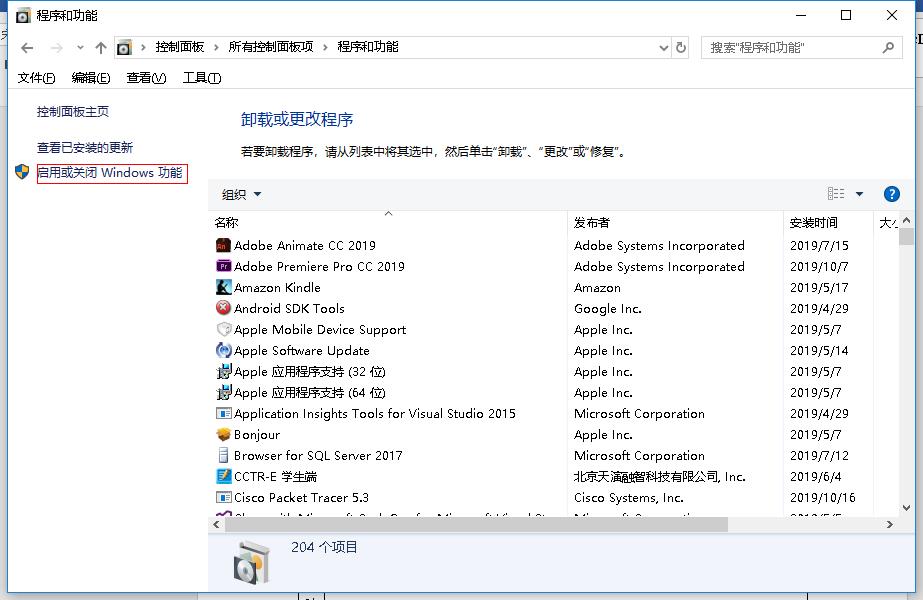
3、点击“启用或关闭Windows功能”,进入Windows功能界面,找到Internet Information Services,设置相关项如下:
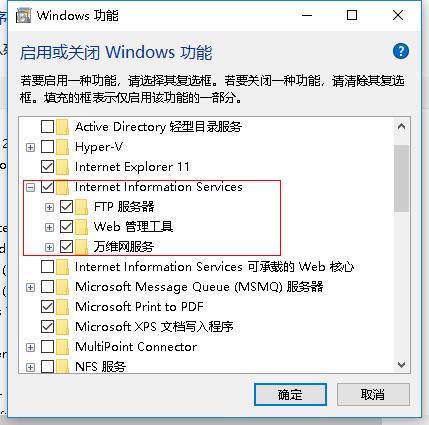
4、点击确定,等待安装完成;
5、安装完成后,重新打开控制面板,找到“管理工具”;
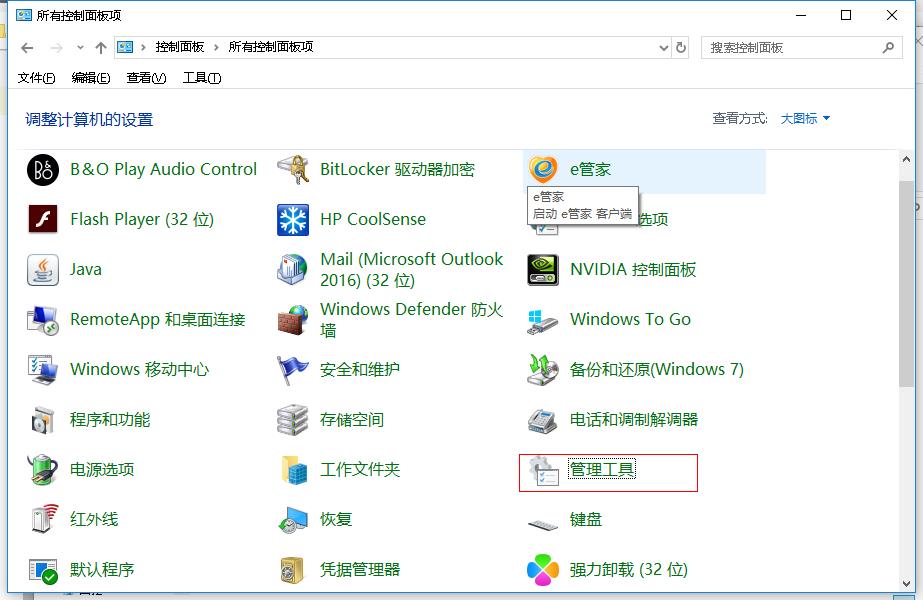
6、进入“管理工具”,找到“Internet Information Services (IIS)管理器”;

7、双击“Internet Information Services (IIS)管理器”,进入IIS管理界面;

8、展开左侧的站点树,右击“网站”选择“添加网站”;
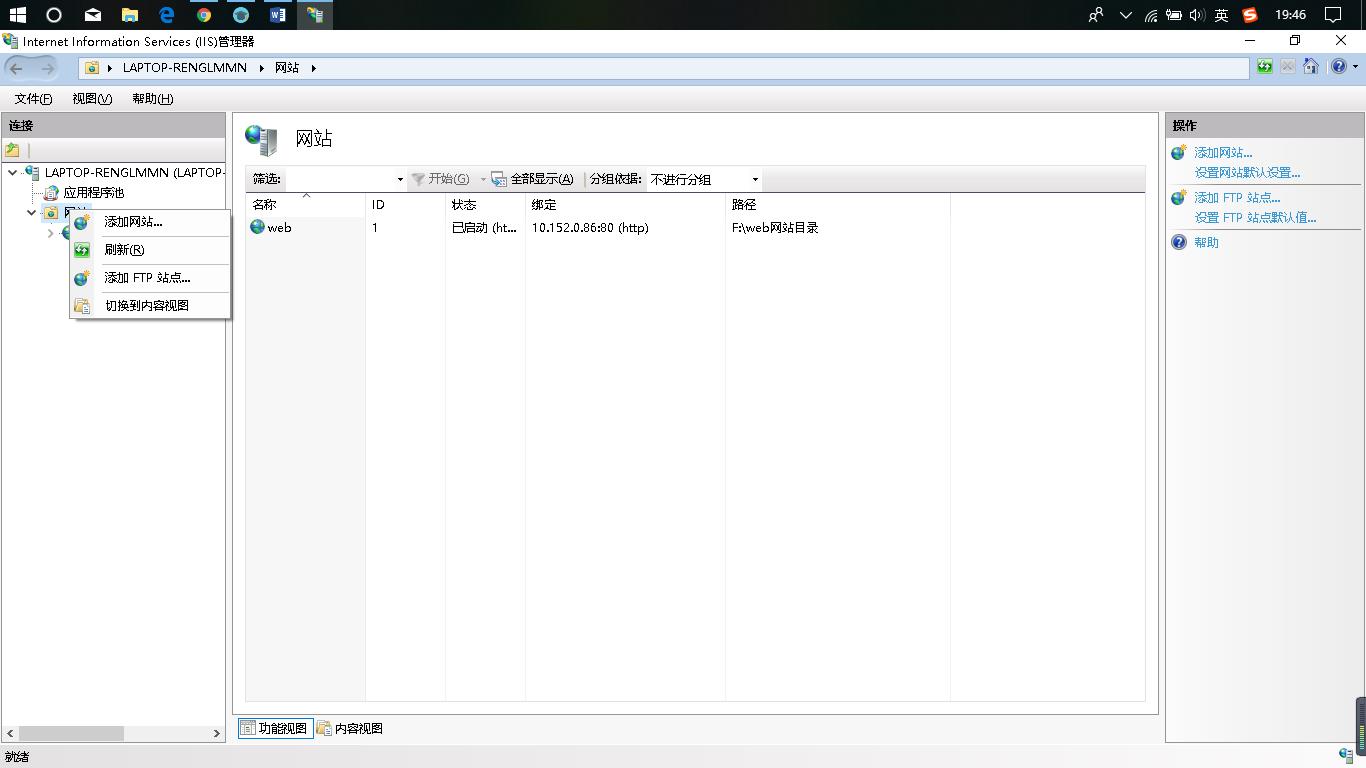
9、网站名称任取,物理路径选择你想要的展示的网页的目录,IP地址选择本机IP,端口默认80,不作修改,确认无误后,点击确定;
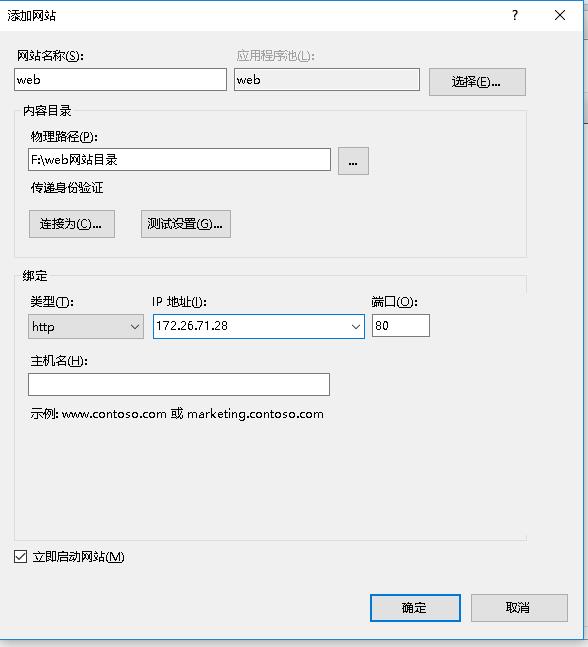
10、接下来在浏览器地址栏输入所建网站的IP地址,结果正常显示如下,表名Web服务器搭建成功。
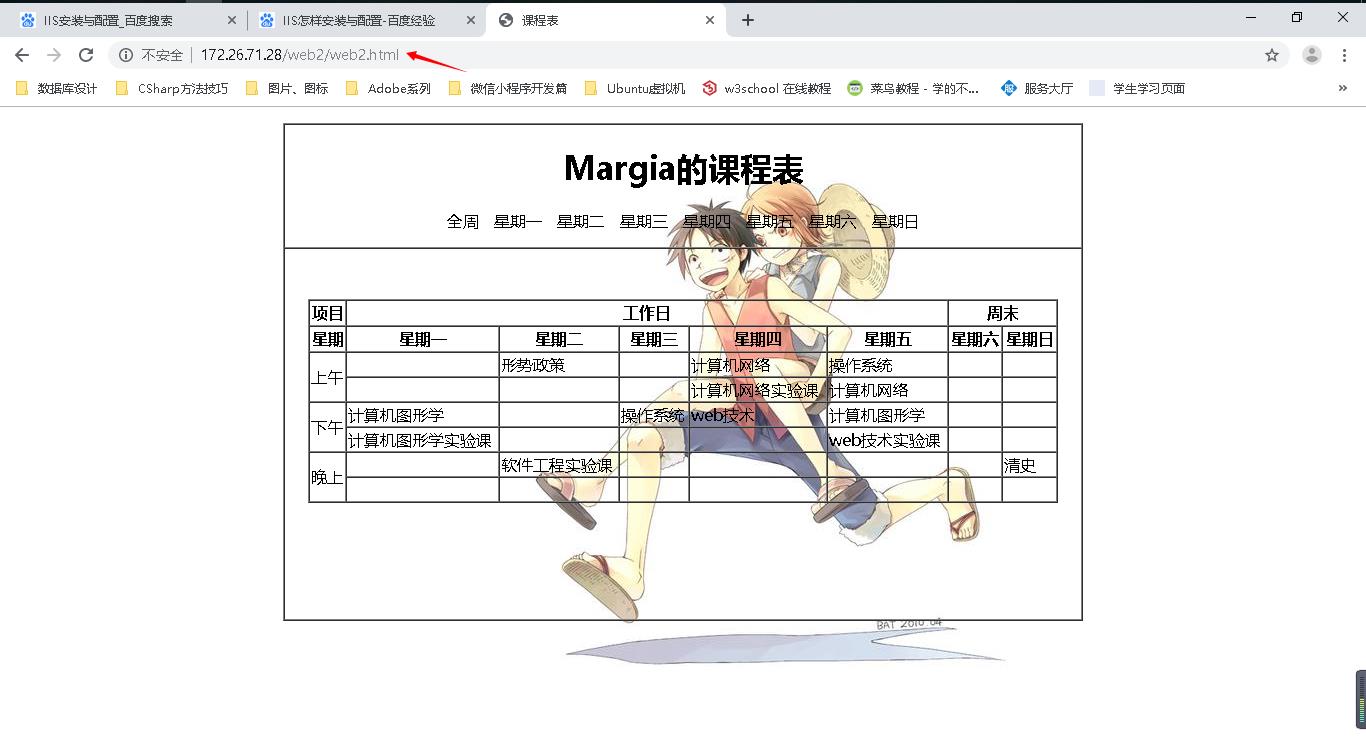
以上是关于IIS Web服务器的安装与配置的主要内容,如果未能解决你的问题,请参考以下文章